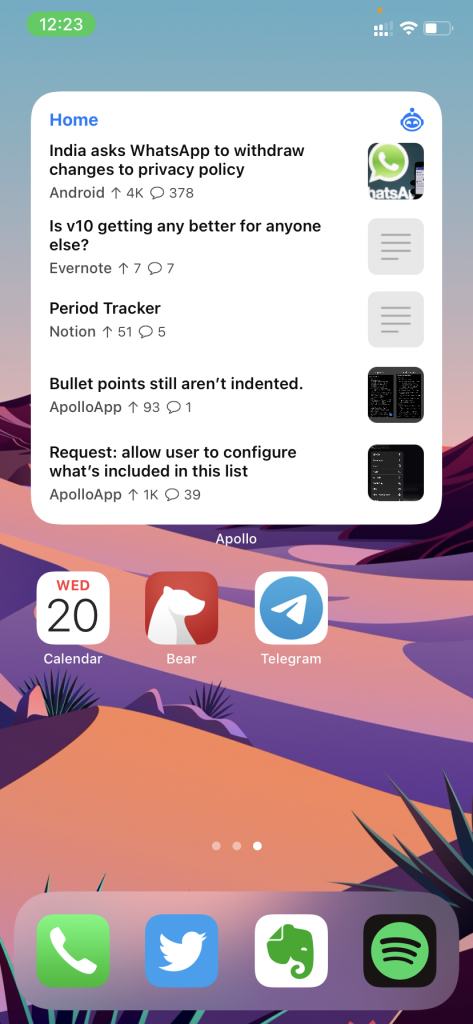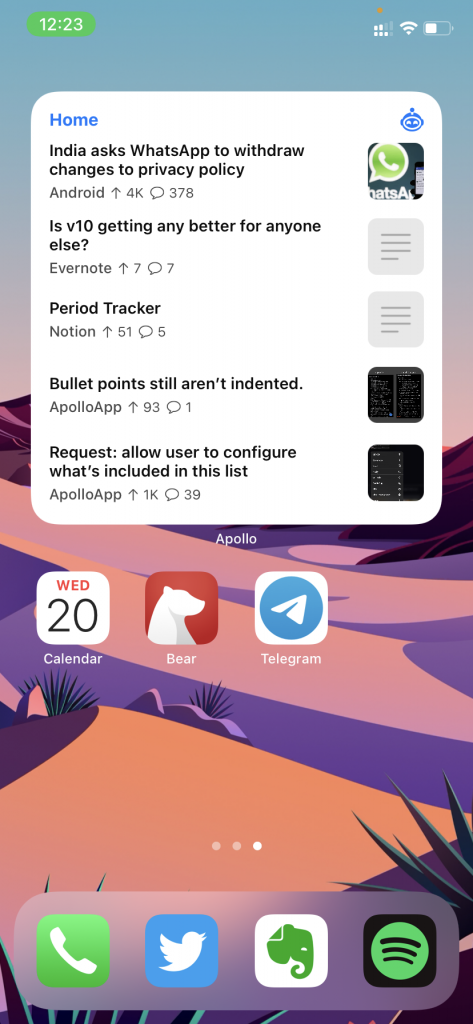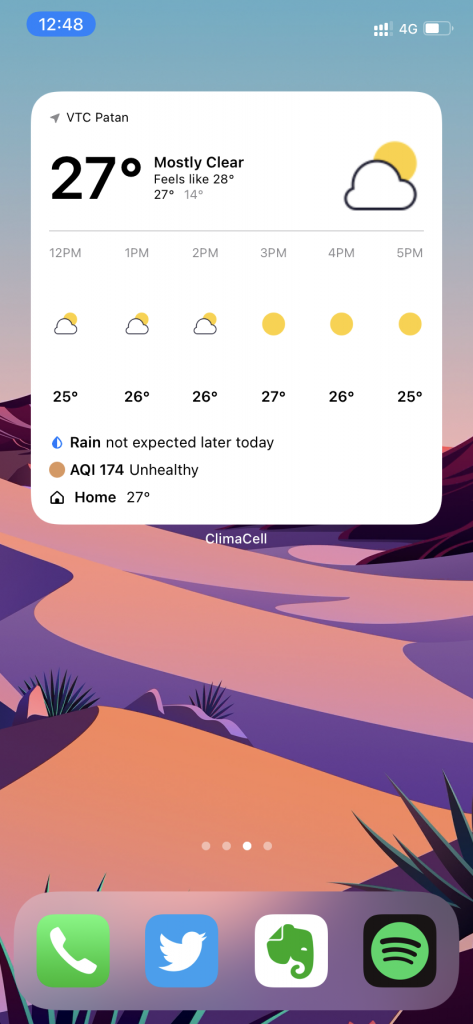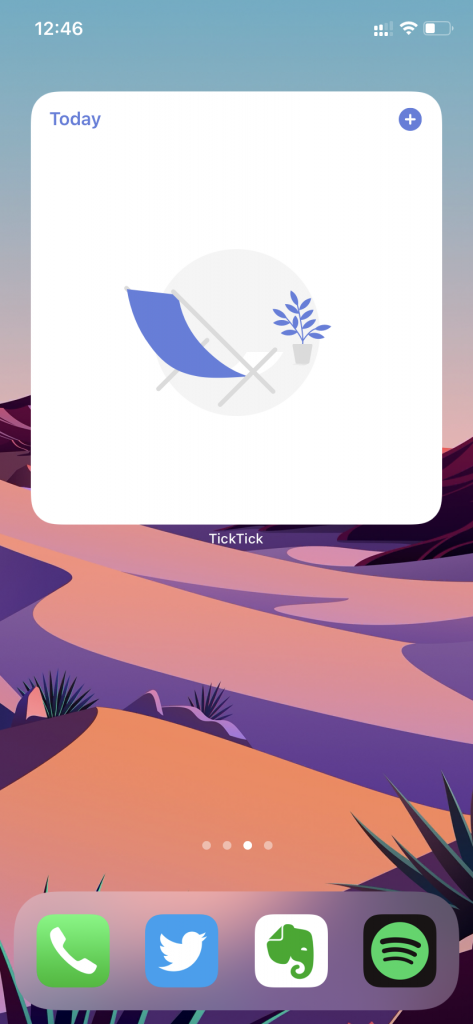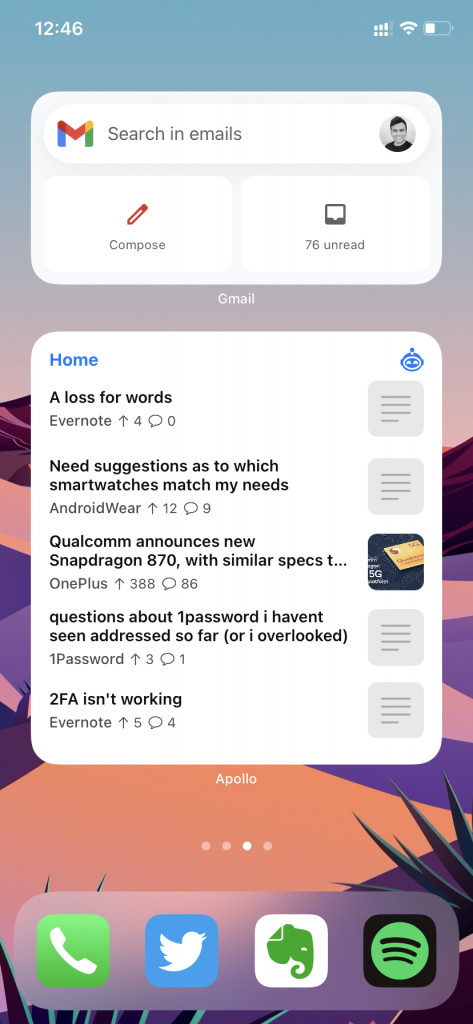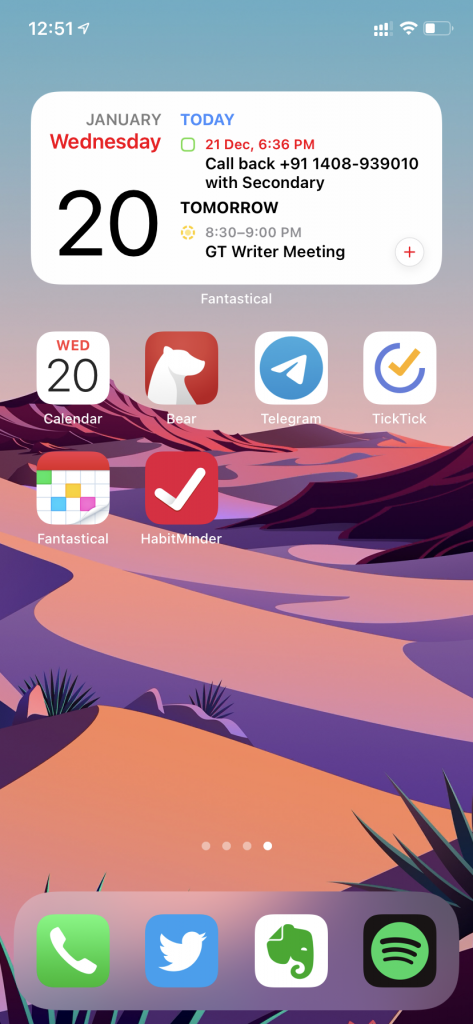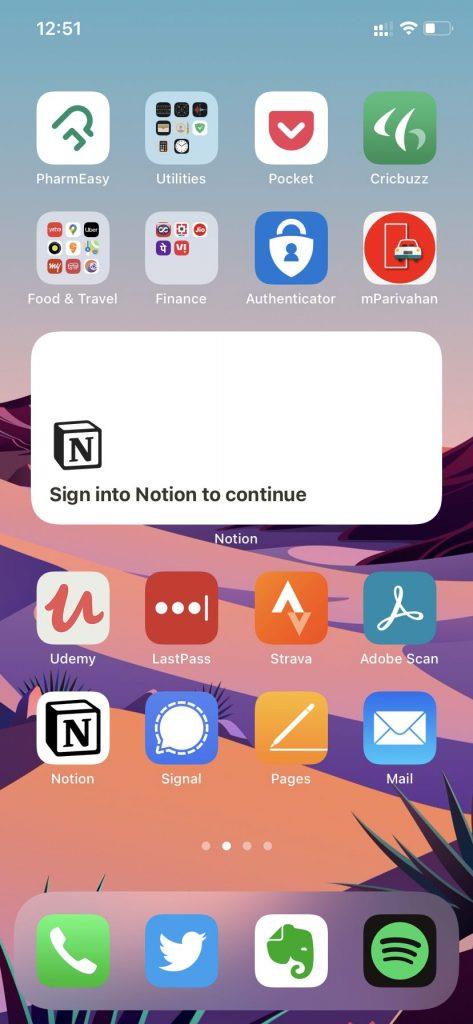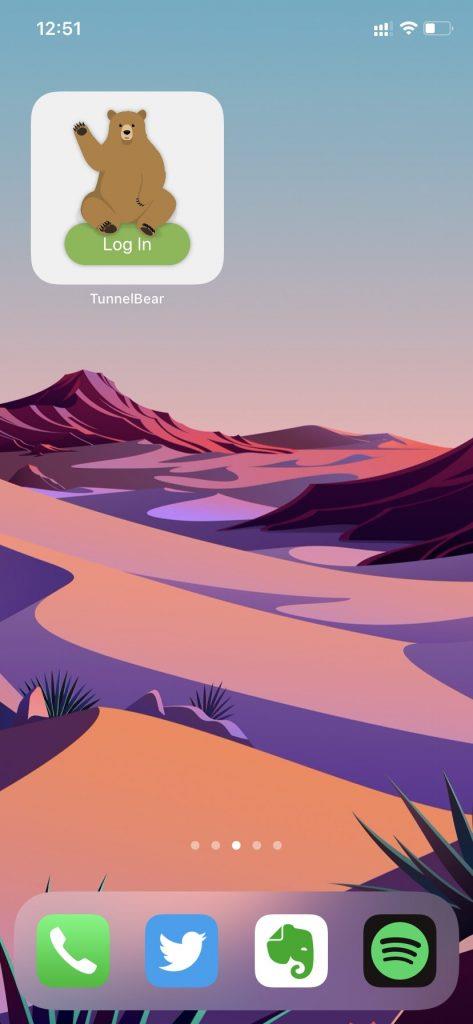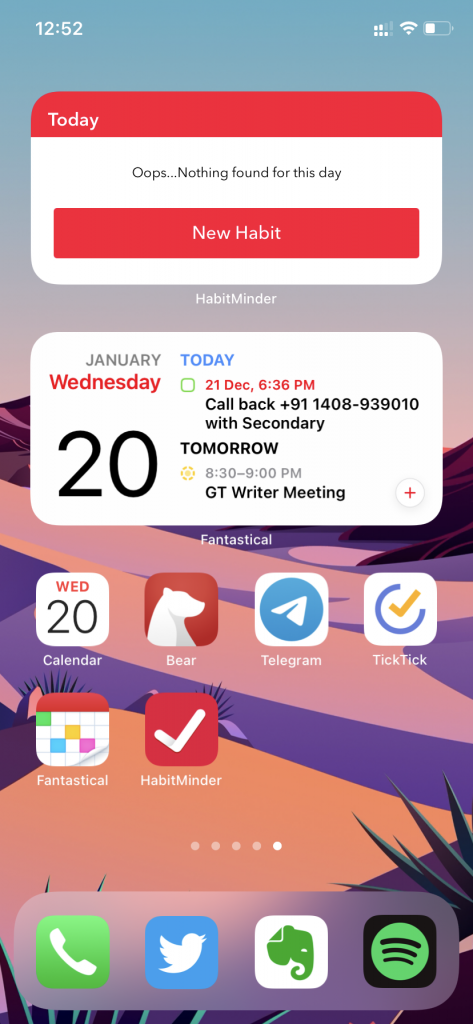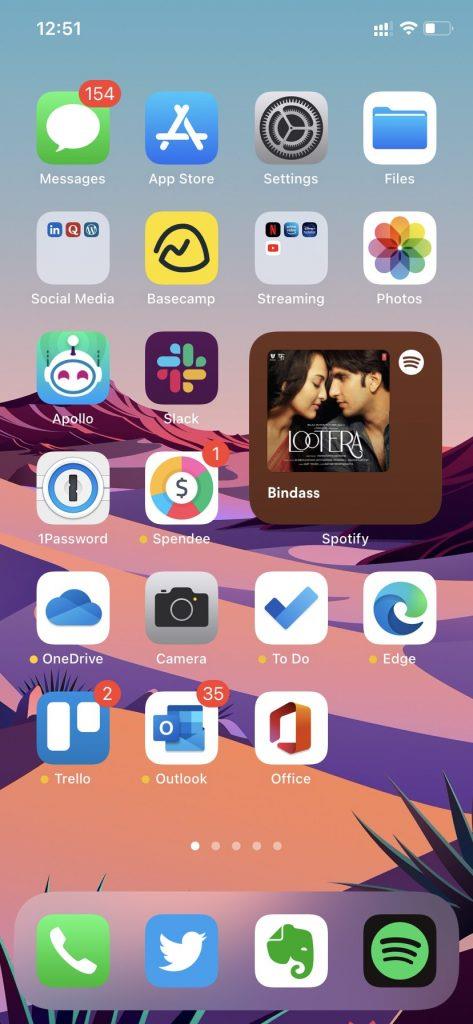Das iOS 14-Update bietet eine Reihe von Anpassungsoptionen für iPhone-Benutzer. Aufgrund der wachsenden Benutzeranforderungen ermöglicht Apple den Verbrauchern endlich, den Startbildschirm mit anpassbaren Widgets und benutzerdefinierten App-Symbolen zu personalisieren. Ihr langweiliger iPhone-Startbildschirm wird mit iOS 14-Widgets überarbeitet.
Beste iOS 14-Widgets
Apple hat mit den Widgets für First-Party-Apps ein Zeichen gesetzt. App-Entwickler haben schnell mit ihrer Version von iOS 14-Widgets reagiert. Wir sind kaum im vierten Monat der Veröffentlichung von iOS 14 und der App Store ist bereits mit Hunderten von Apps mit ordentlicher und funktionaler Widget-Implementierung gefüllt.
1. Apoll
Apollo bietet eines der besten Reddit-Erlebnisse auf dem iPhone. Christian Selig (der Entwickler hinter Apollo) hat es mit iOS 14-Widgets auf eine andere Ebene gebracht. Apollo bietet verschiedene Arten von Widget-Stilen in drei Größen – Klein, Mittel, Groß. Als Ergebnis sehen Sie verblüffende 15 Widgets zur Auswahl.
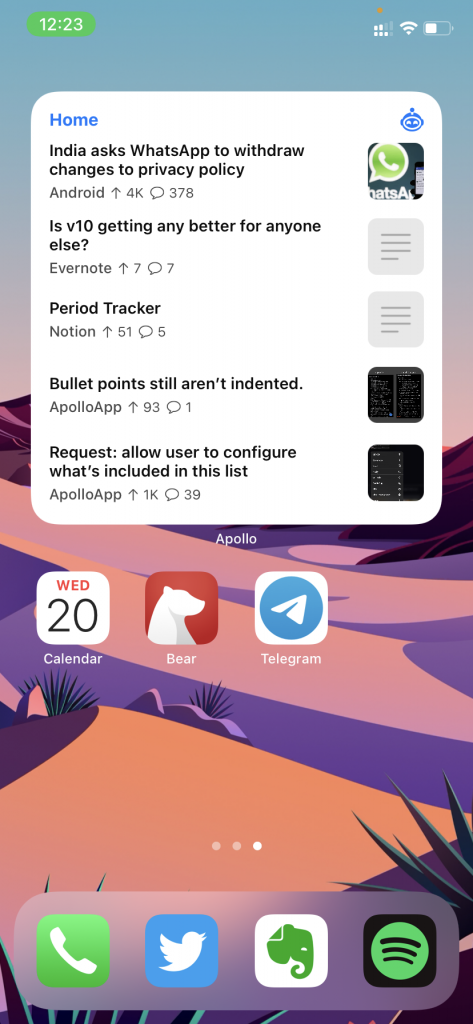
Sie können ein Post-Widget, ein Hintergrundbild-Widget, Subreddit-Verknüpfungen hinzufügen oder einen zufälligen Duschgedanken oder Witz auf dem Startbildschirm anheften. Kurz gesagt, es ist für jeden etwas dabei.
Holen Sie sich Apollo
2. ClimaCell-Wetterassistent
Das standardmäßige iOS-Wetter-Widget erledigt die Arbeit für die Mehrheit da draußen. Aber wenn Sie das ganze Erlebnis verbessern möchten, suchen Sie nicht weiter und laden Sie ClimaCell herunter.
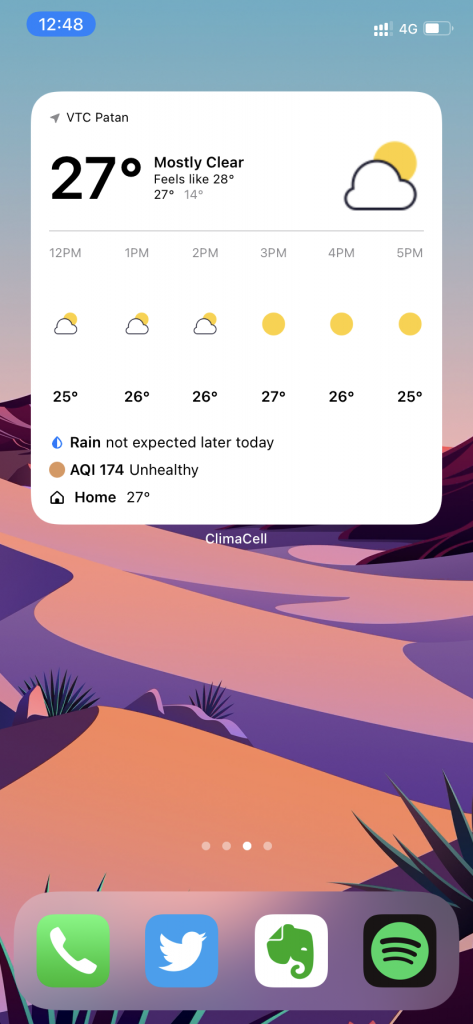
Benutzer können während der Einrichtung ihren Arbeits- und Privatstandort hinzufügen. Das iOS 14-Widget ist voller nützlicher Informationen wie Temperatur, Wettervorhersage, AQI-Werte, und mit dem Widget kann man sogar einen Blick auf die Temperatur zu Hause/am Arbeitsplatz werfen. Sie können auch aus dem Mittel- oder Groß-Widget wählen, um es dem Startbildschirm hinzuzufügen. Und es spielt perfekt mit dem systemweiten dunklen Thema von iOS.
Weitere Funktionen sind Kartenintegration, Gesundheit und Aktivitäten, Tage verfolgen, um über Prognoseänderungen benachrichtigt zu werden, und Geschichten-Add-On. ClimaCell kann kostenlos heruntergeladen und verwendet werden.
Holen Sie sich ClimaCell
3. TickTick
TickTick ist das Schweizer Taschenmesser unter den Produktivitäts-Apps. TickTick bietet Aufgabenverwaltung, Gewohnheitstracker, Kalender, Timer und vieles mehr. Die Software wird auf dem Desktop mit dem Projektmanagement im Kanban-Stil und dem Add-On für Notizen sogar noch besser.
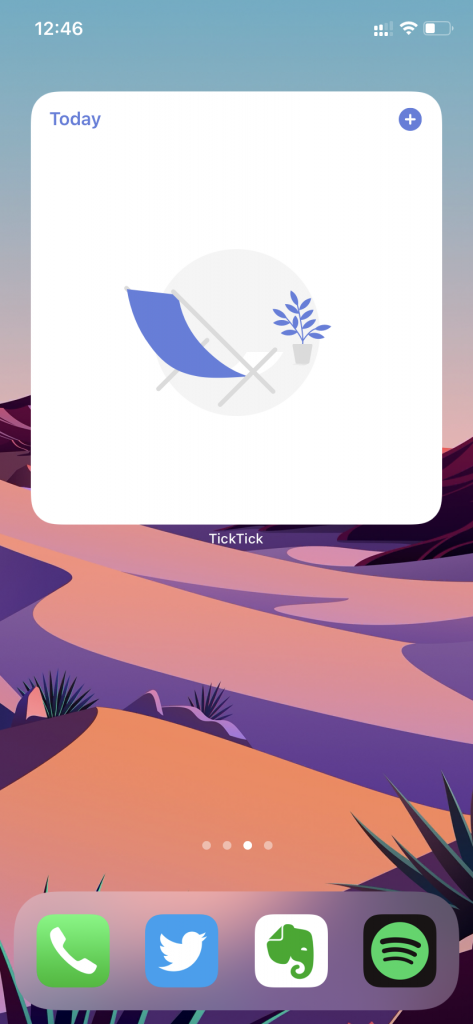
Apropos Widgets, Sie können einen Blick auf die verbleibenden Aufgaben des Tages werfen und sogar mit Gewohnheits-Widgets spielen und sicherstellen, dass Sie der Routine wie erwartet folgen. TickTick ist ein wirklich plattformübergreifender Dienst und auf allen gängigen Betriebssystemen verfügbar.
Holen Sie sich Tick Tick
4. Gmail
Gmail ist einer der beliebtesten E-Mail-Clients da draußen. Mit iOS 14 erlaubt Apple Benutzern, die Standard-Mail- und Browser-App auf dem iPhone zu ändern. Google Mail ist mit den erforderlichen Änderungen und einem praktischen iOS-Widget genau richtig, um die erforderlichen Maßnahmen schnell zu ergreifen.
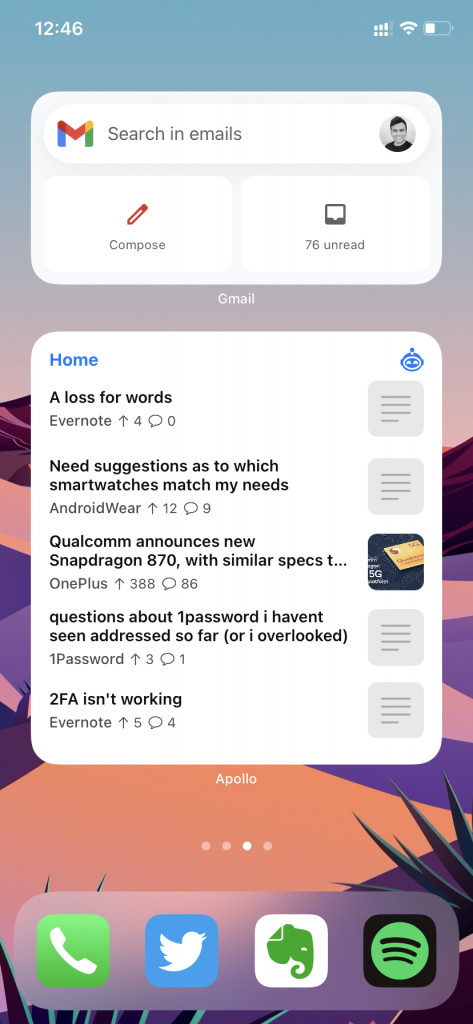
Tippen Sie einfach lange auf den Startbildschirm und fügen Sie das Google Mail-Widget hinzu. Im Moment steht nur ein Widget zur Auswahl. Sie können damit schnell nach E-Mails suchen, eine E-Mail verfassen und sogar ungelesene E-Mails anzeigen, ohne die App zu öffnen.
Sie können jederzeit lange auf das Widget tippen und ein anderes Konto auswählen, um die Gmail-Kontodetails anzuzeigen.
Holen Sie sich Gmail
5. Fantastisch
Fantastical ist die beste Kalender-App von Drittanbietern im App Store. Und getreu seinem Titel bietet es die schnellste Möglichkeit, Ereignisse und Aufgaben hinzuzufügen. Die iOS 14-Widgets bringen es auf die nächste Stufe. Sie können anstehende Aufgaben, das aktuelle Datum, den Tag und die Monatsansicht des Kalenders einsehen.
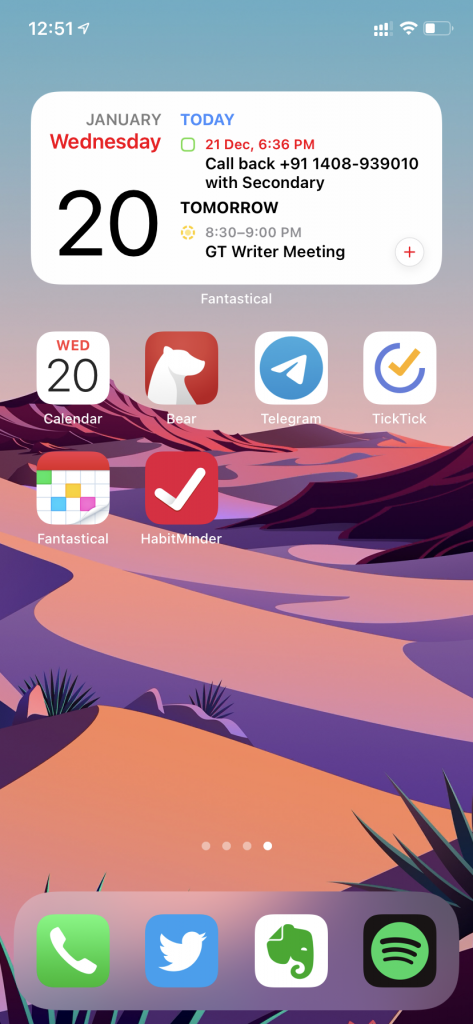
Es gibt auch eine spezielle Ereignisliste und ein Up Next-Widget.
Werde fantastisch
6. Begriff
Obwohl ich kein Fan ihrer mobilen Apps bin, gefällt mir, was das Team von Notion mit dem iOS 14-Widget gemacht hat.
Öffnen Sie einfach das Widget-Menü und Sie können aus mehreren Widget-Größen und -Stilen wählen. Als Optionen können Sie bevorzugte Notion-Seiten und aktuelle Seiten in verschiedenen Größen hinzufügen.
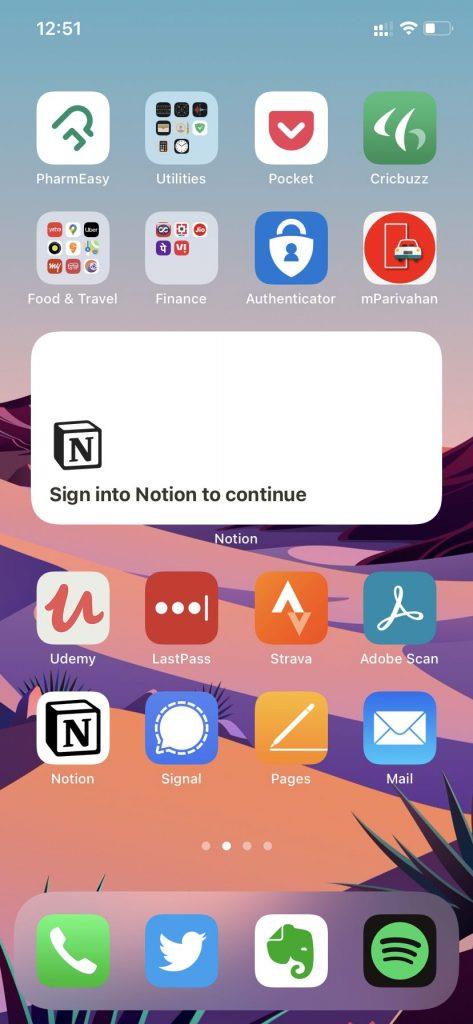
Vom Startbildschirm aus können Sie schnell zu einer Notion-Seite springen, ohne die App zu durchlaufen. Der Umschalter zum schnellen Hinzufügen von Notizen ist nützlich, um all diese schnellen Gedanken in Notion abzulegen.
Begriff bekommen
7. Tunnelbär
Dieser braucht keine Einführung. TunneBear ist einer der besten und renommiertesten VPN-Dienste da draußen. Mit dem TunnelBear-Widget kann man sich schnell mit einem Standortserver verbinden und die Live-Statistiken sehen.
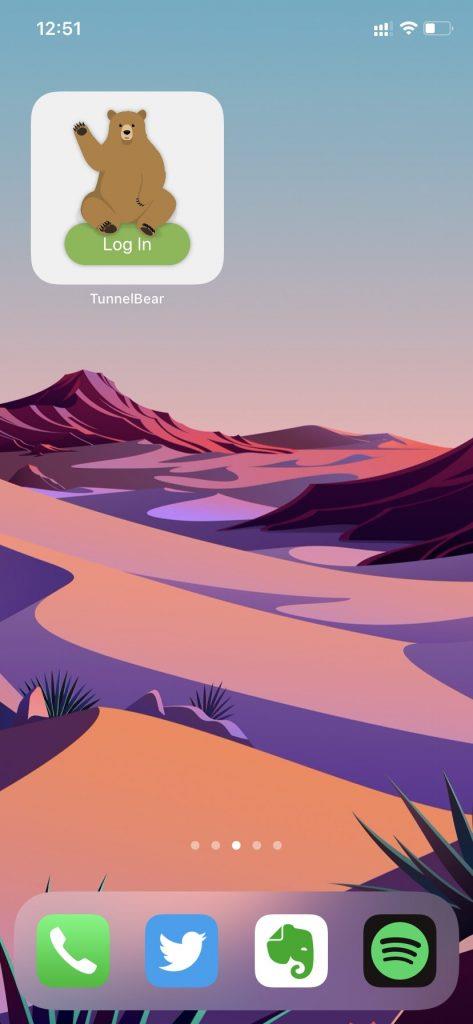
TunnelBear bietet drei Widget-Größen zur Auswahl. In den meisten Szenarien kommen Sie mit dem Klein- oder Mittel-Widget am besten zurecht.
Holen Sie sich TunnelBear
8. Gewohnheitspfleger
Habitminder ist eine weitere Self-Care-App, die entwickelt wurde, um Ihre Vorsätze für das neue Jahr in Schach zu halten. Egal, ob Sie Yoga praktizieren, laufen, schwimmen oder die Eltern anrufen, HabitMinder hilft Ihnen dabei, gute Gewohnheiten aufzubauen.
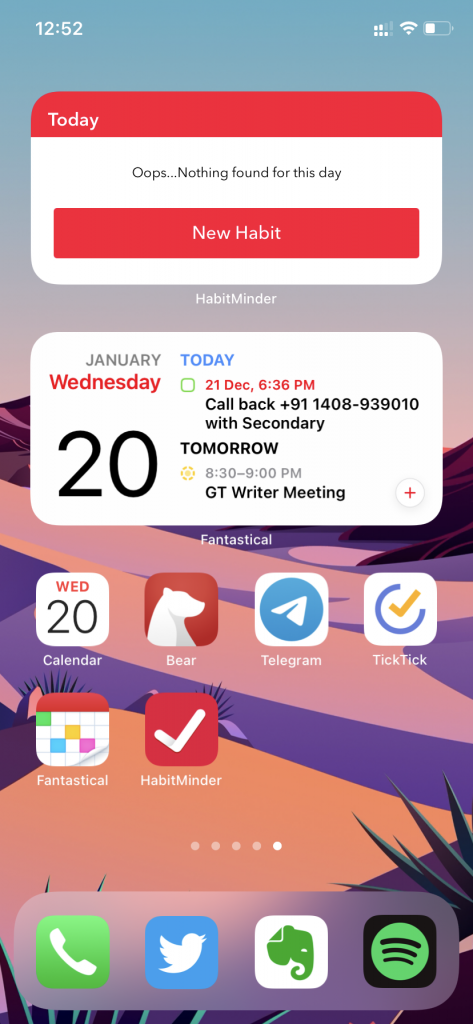
Mit einer Sammlung von über fünf Startbildschirm-Widgets sollten Sie viel besser nachverfolgen können, wie gut Sie Ihre Versprechen einhalten.
Holen Sie sich Habitminder
9. Spotify
Spotify, der weltweit beliebteste Musik-Streaming-Dienst, hat die Unterstützung von iOS 14-Widgets auf dem iPhone hinzugefügt. Die Widget-Auswahl ist auf zwei beschränkt, aber es erledigt die Arbeit für den Benutzer.
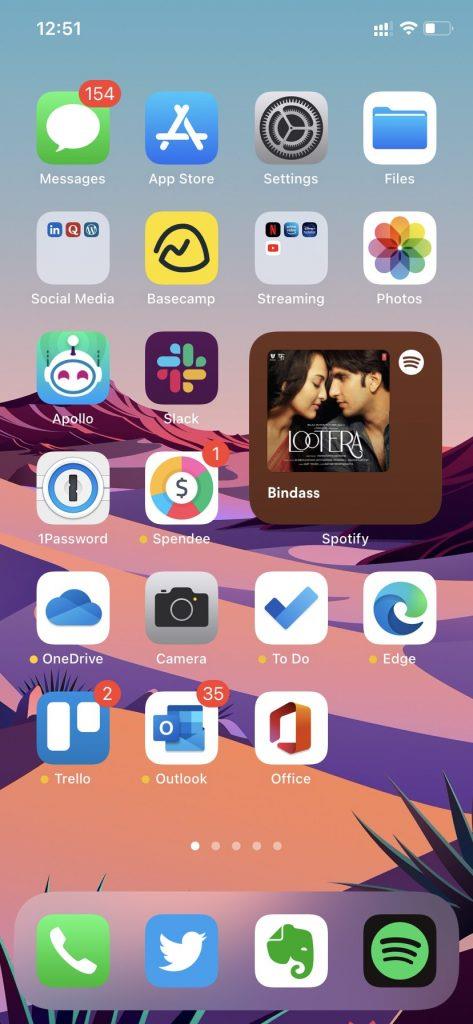
Das Widget zeigt kürzlich gespielte Songs aus den erstellten Wiedergabelisten an. Spotify ist mein meistgenutztes Widget auf dem Startbildschirm. Es ermöglicht mir, schnell zu einer Playlist zu springen und mit der Wiedergabe eines Songs zu beginnen.
Holen Sie sich Spotify
10. Dokumente von Readdle
Documents by Readdle ist der ultimative Dateimanager für das iPhone. Es ist ein zentraler Hub für alle Ihre Dateien. Es gibt vier Arten von Widgets, die aus der Dokumente-App hinzugefügt werden können – Musik, Zuletzt verwendet, Favoriten und Aktionen. Alle vier Widgets sind in mehreren Größen verfügbar, damit sie auf den Startbildschirm passen.
Mein Favorit aus dem Haufen sind die Aktions-Widgets. Damit haben Sie Ihre am häufigsten verwendeten Aktionen wie Browser, VPN, Musik, Wi-Fi-Übertragung und Musik immer zur Hand.
Dokumente erhalten
Zusammenfassung: Leveln Sie den iPhone-Startbildschirm auf
Gehen Sie die App-Liste oben durch und starten Sie Ihren iPhone-Startbildschirm wie ein Profi. Für mich sind Spotify, ClimaCell und Notion drei meiner am häufigsten verwendeten iOS-Widgets, aber Ihre hängen von den Apps ab, die Sie verwenden.